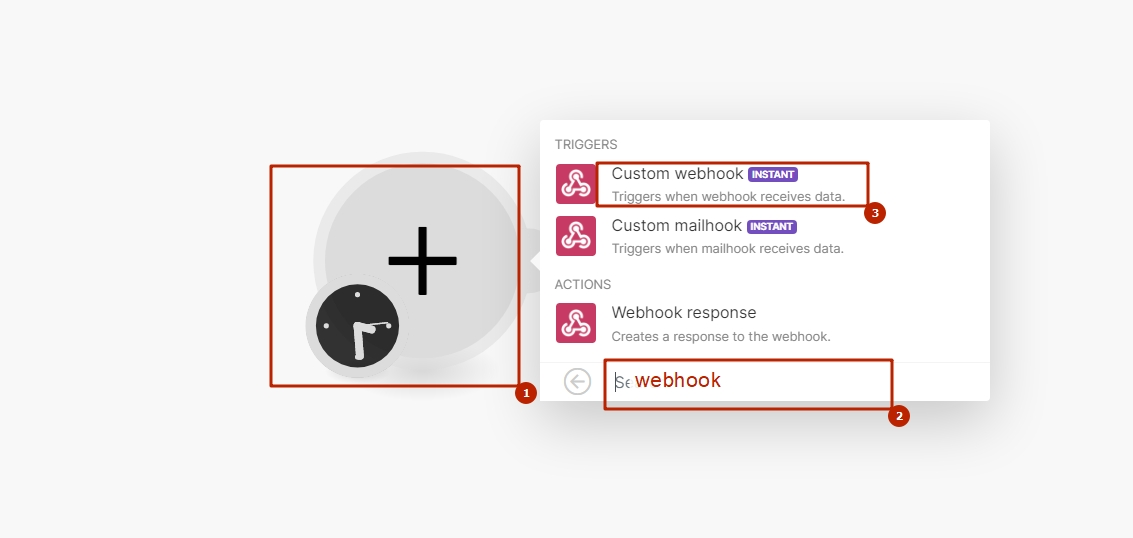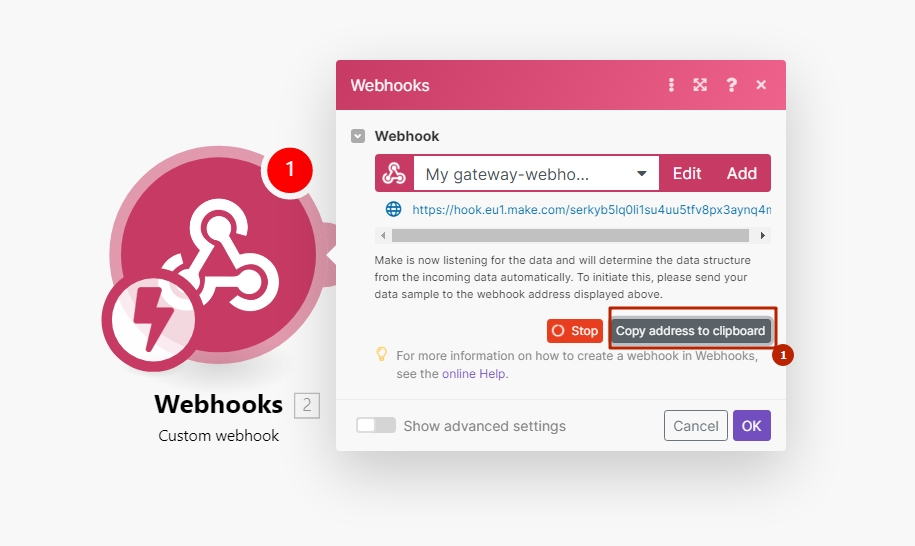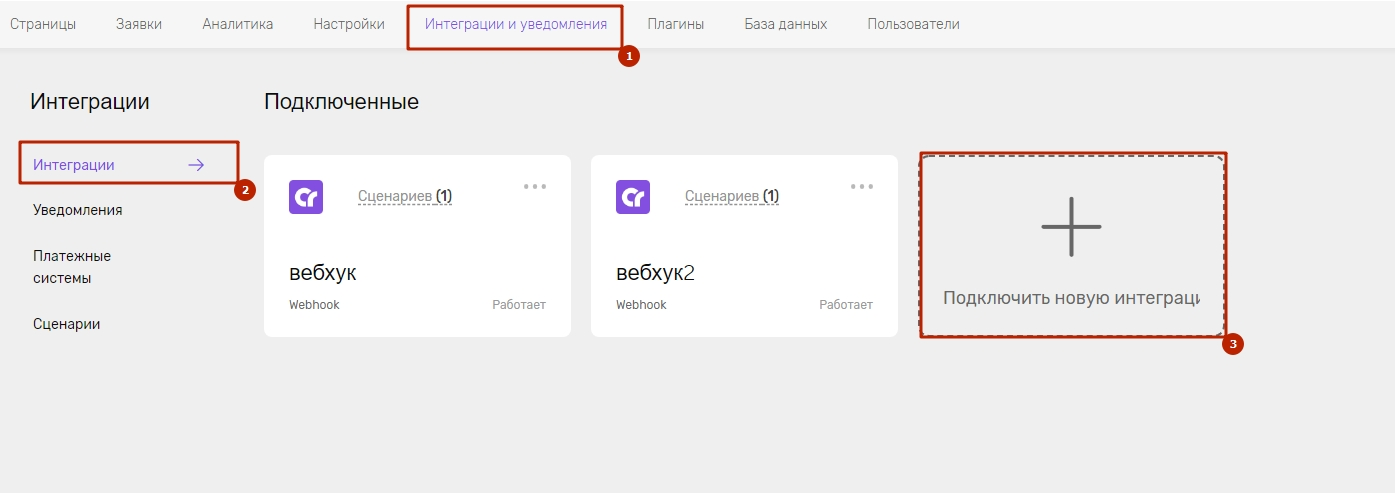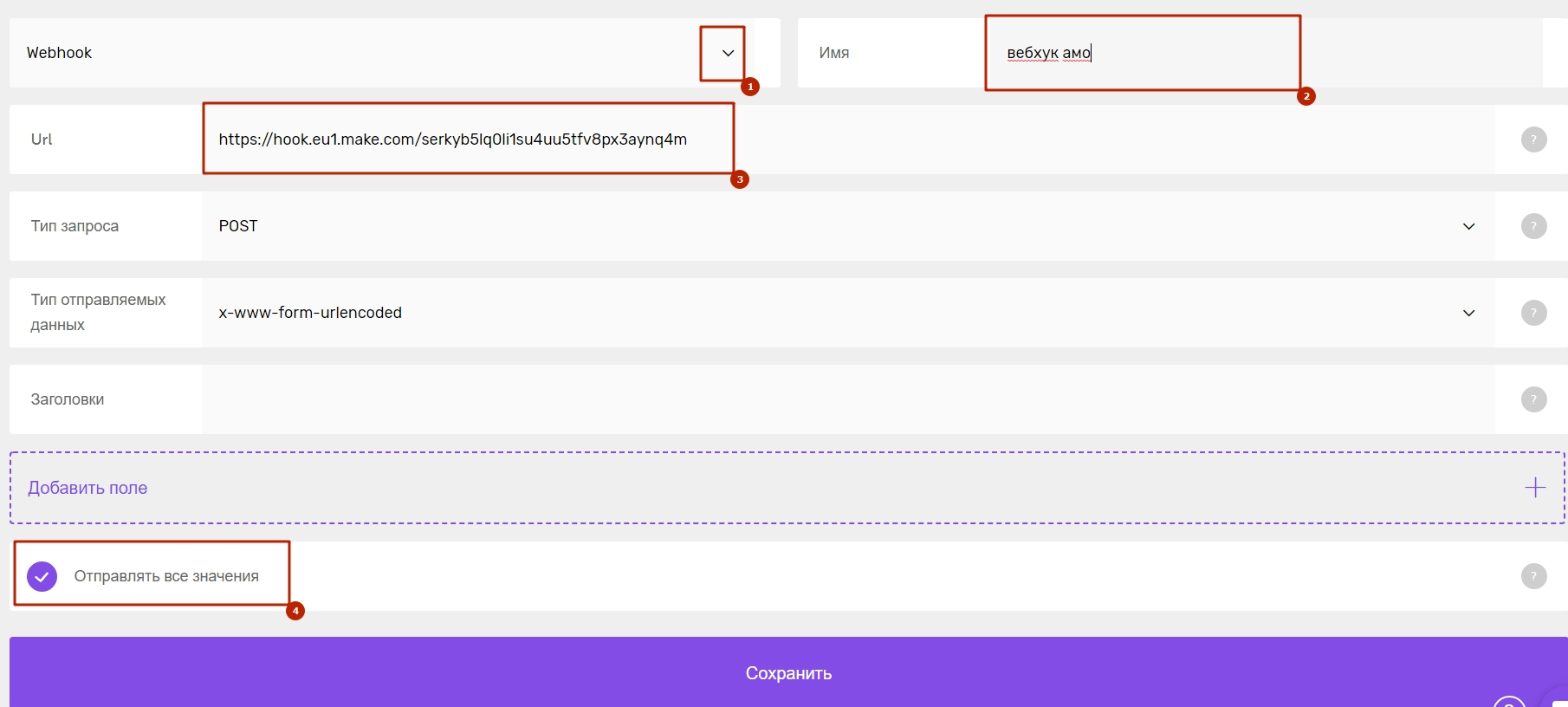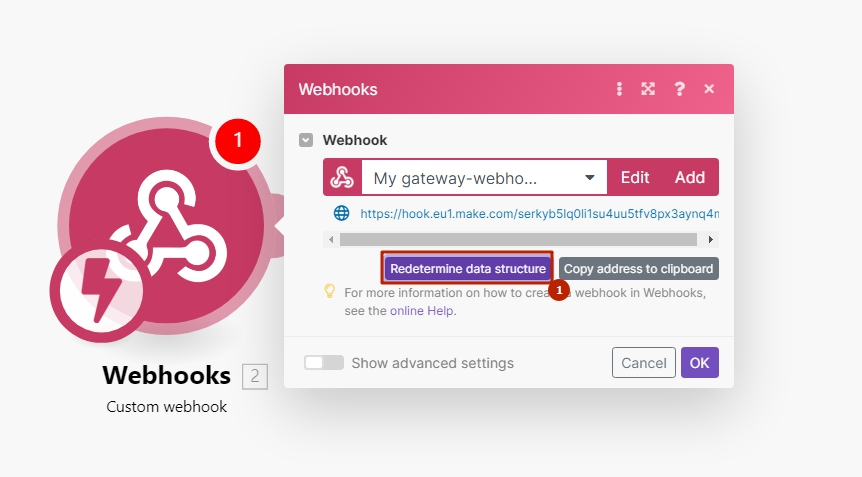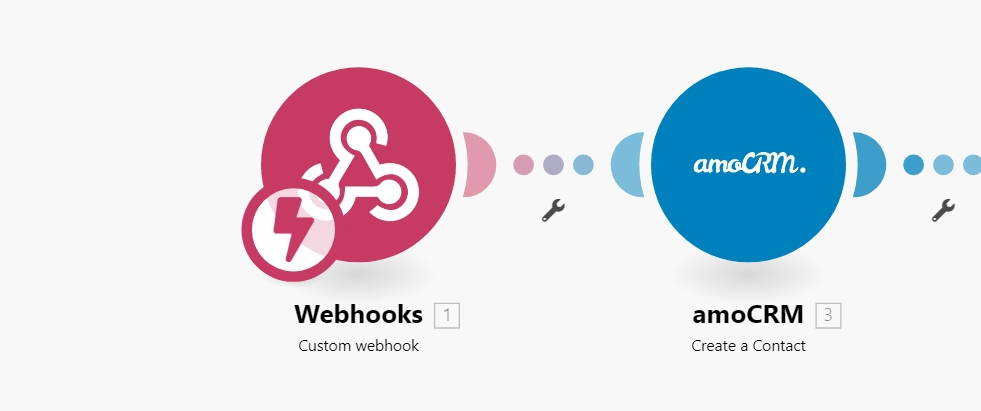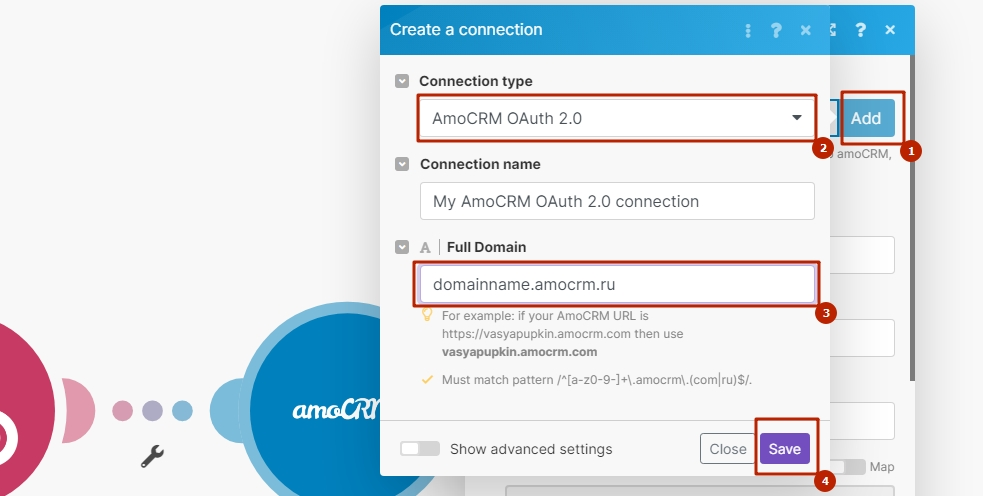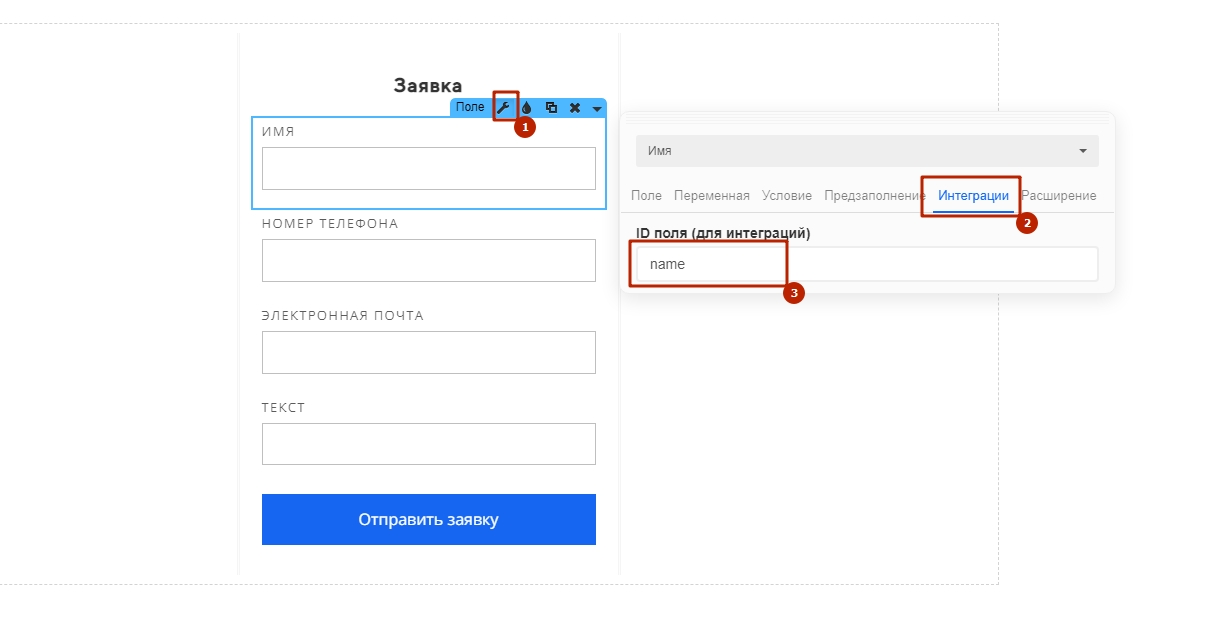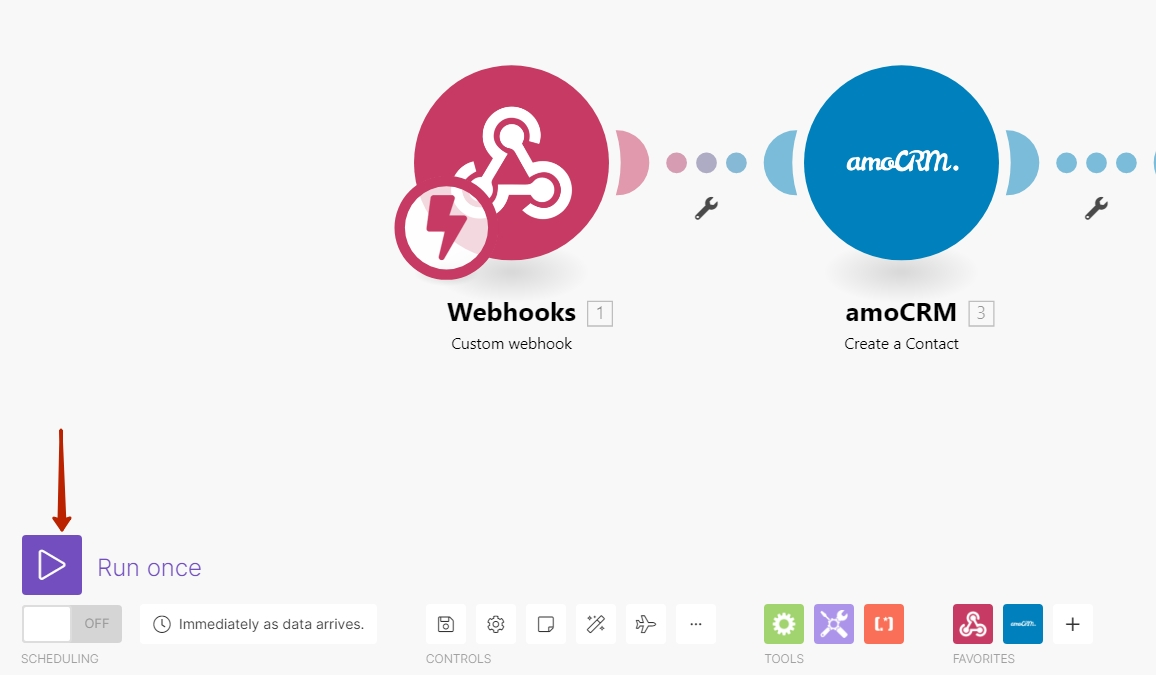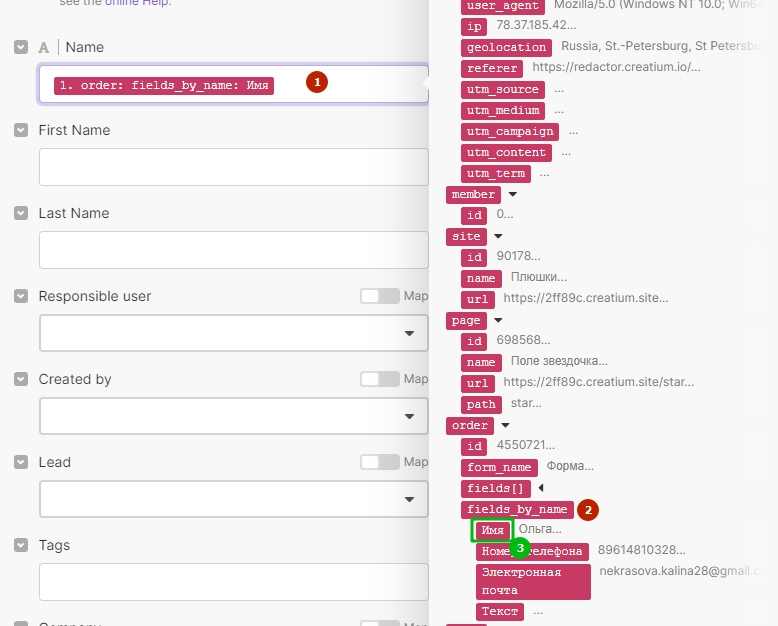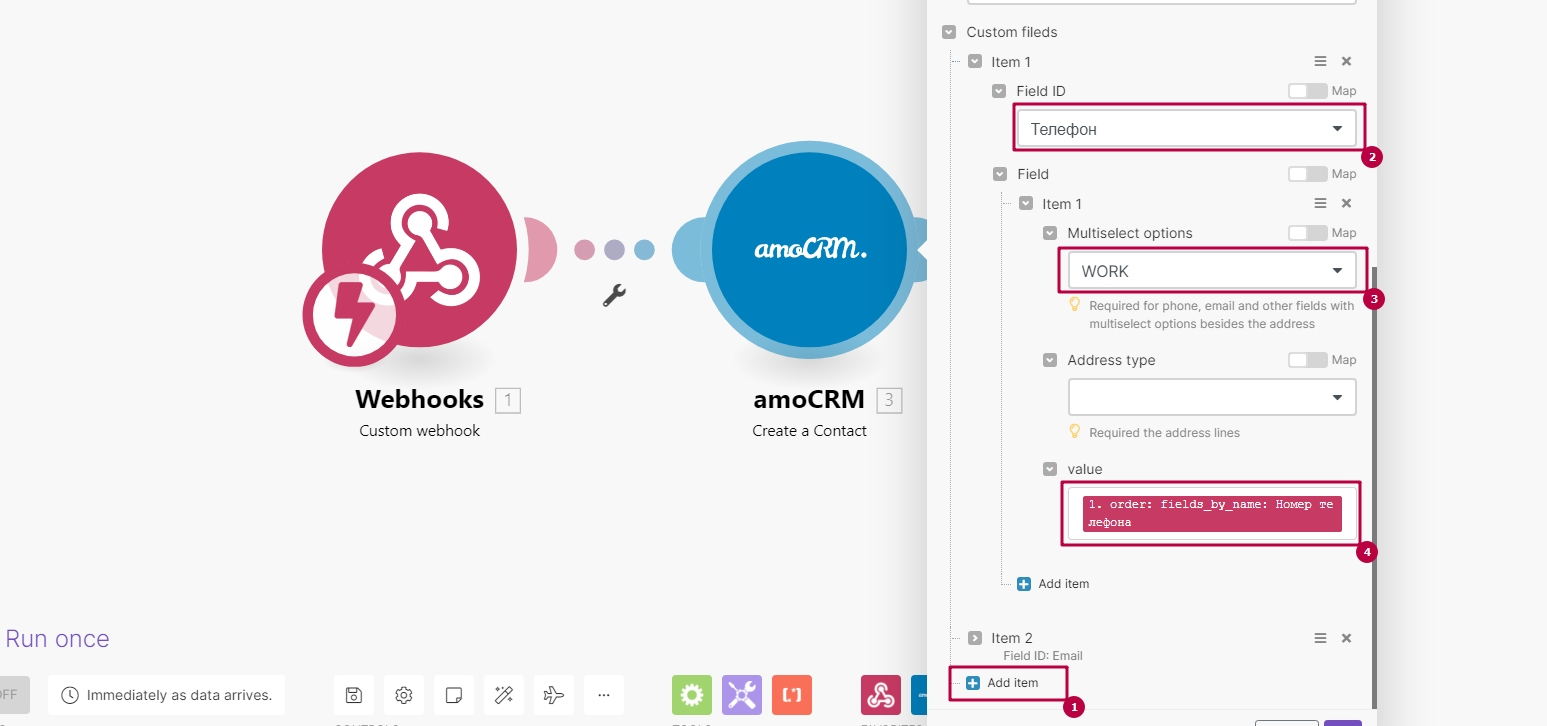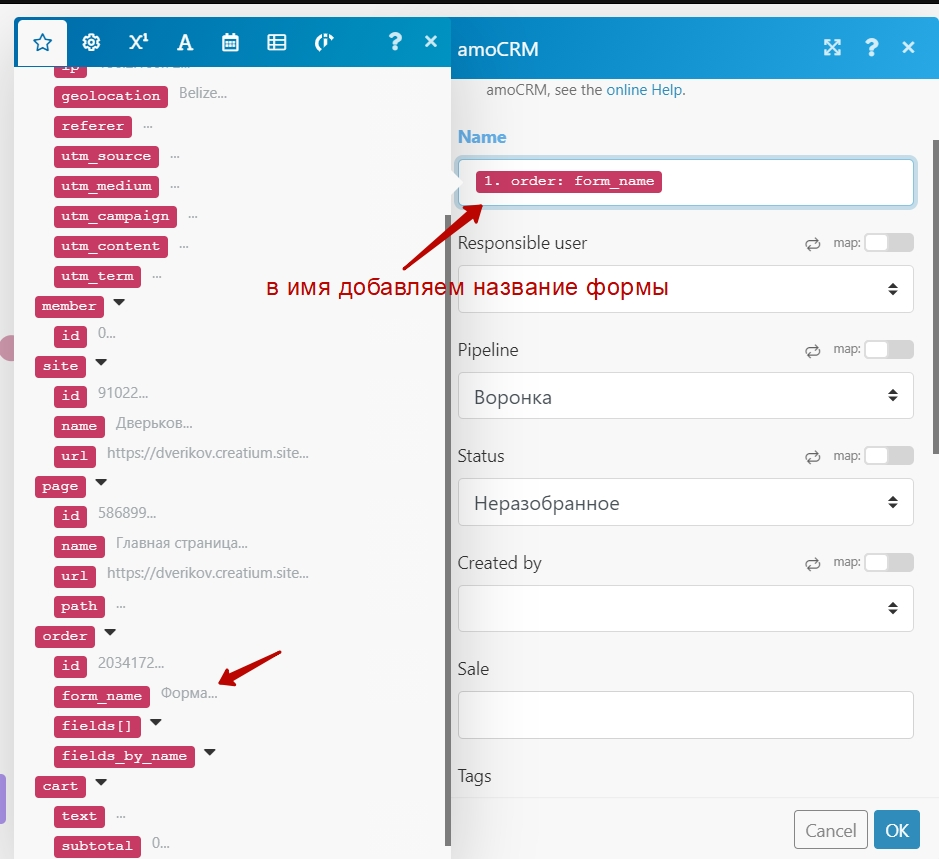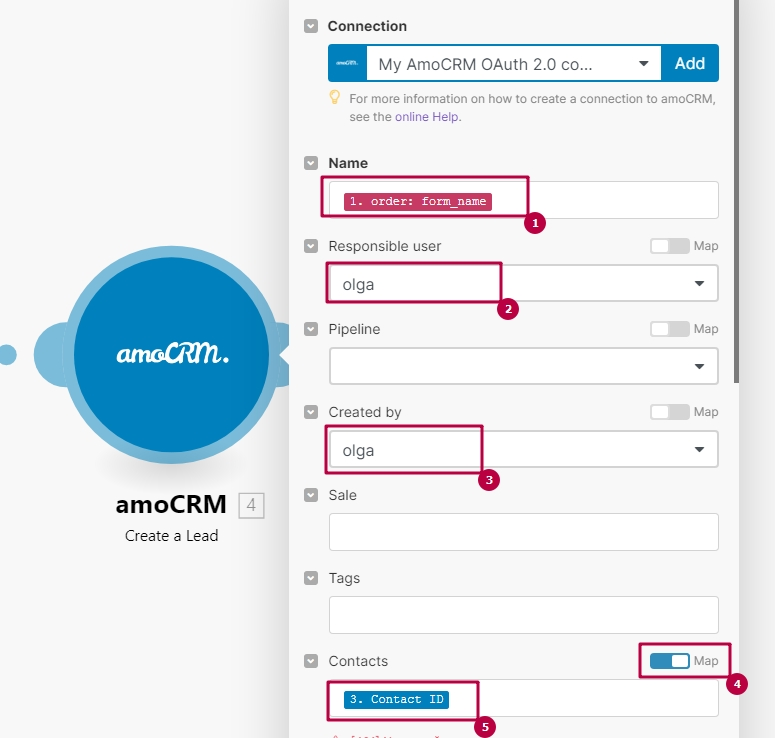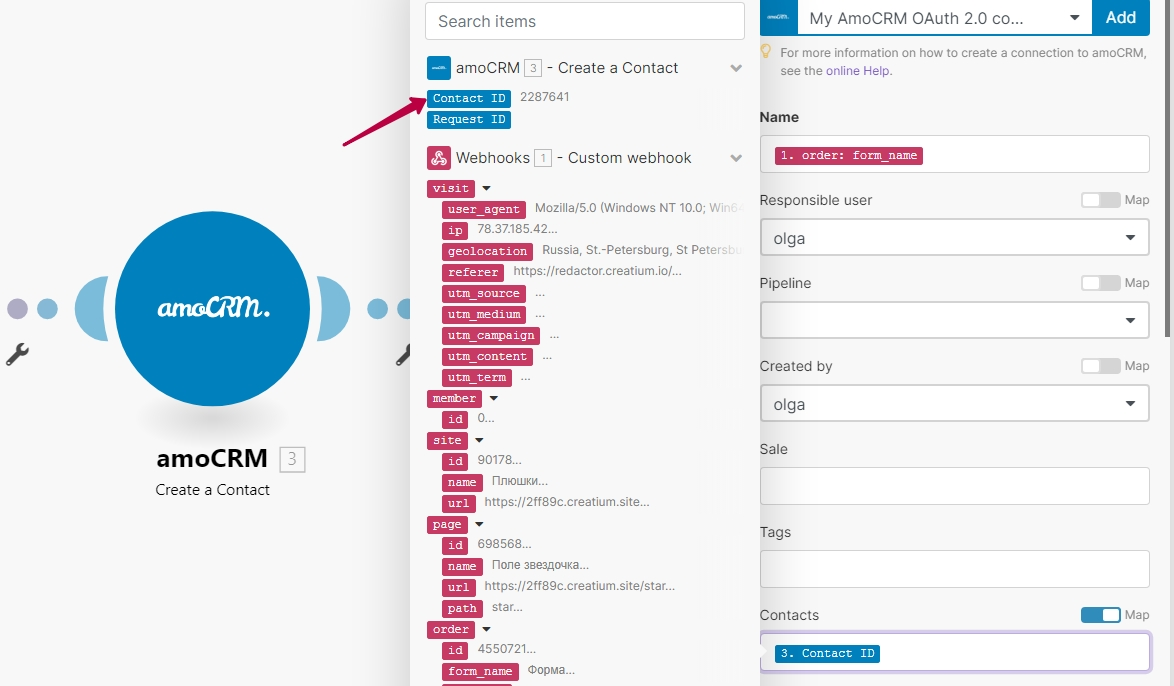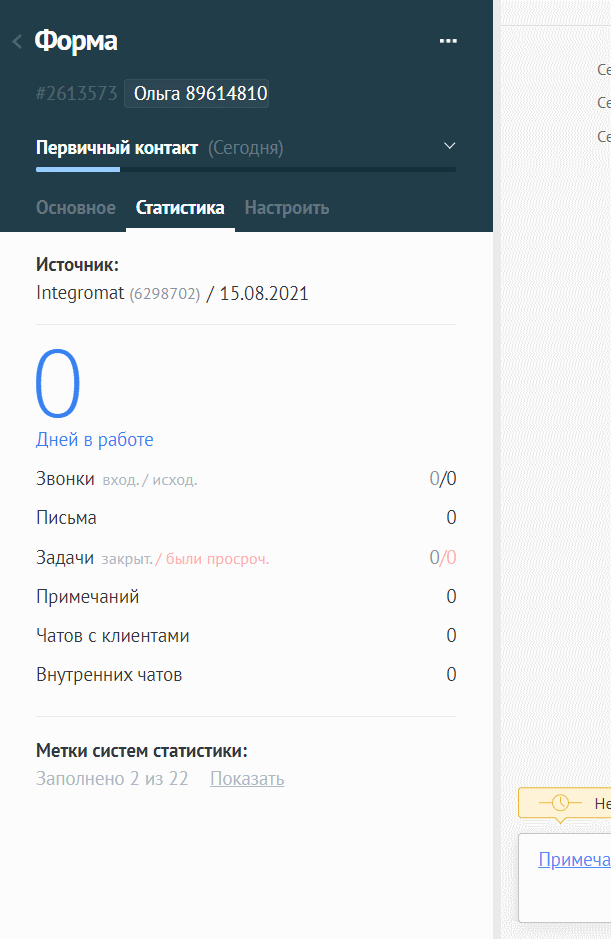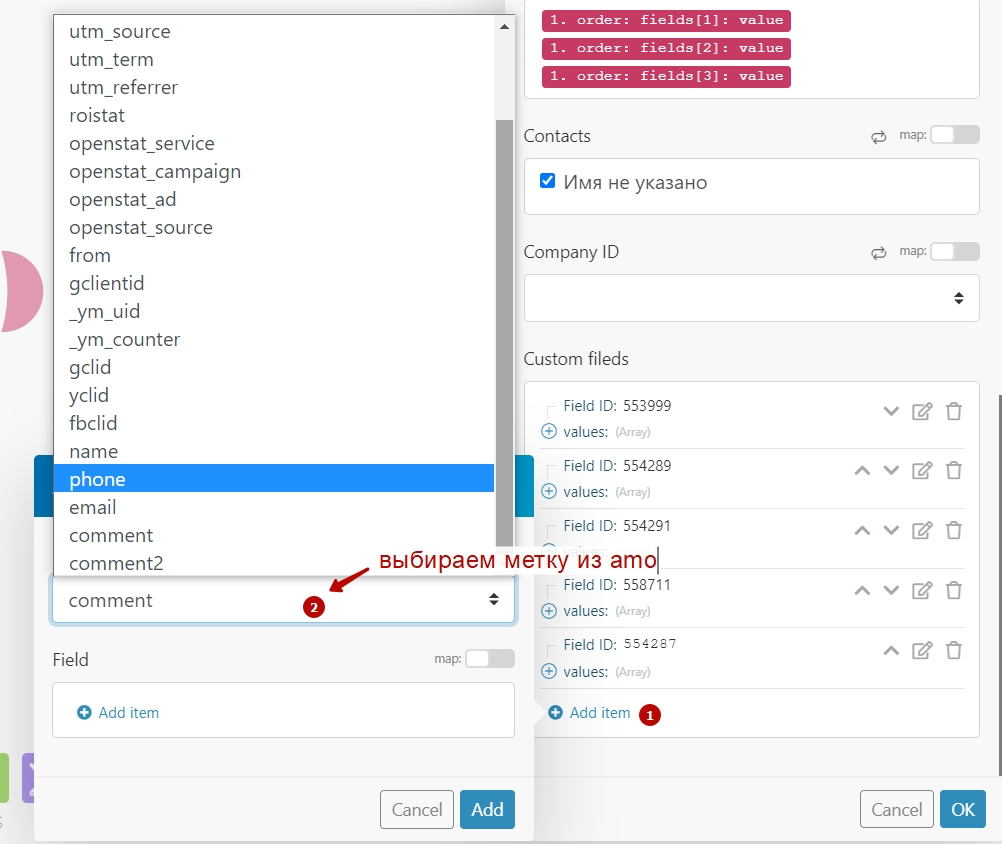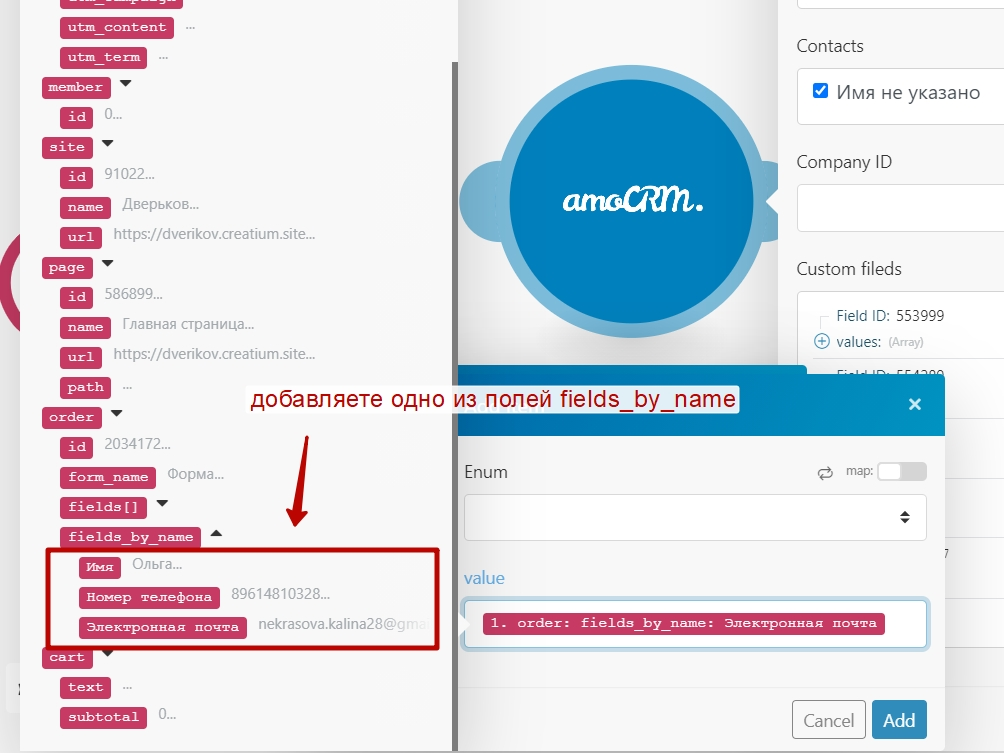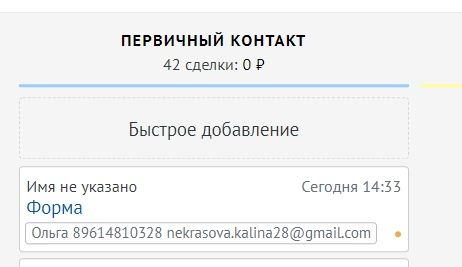Подключение Kommo (AmoCRM) через Make
Make исключил из списка своих интеграций AmoCRM, но на замену ему добавили аналогичную копию на международных серверах под брендом Kommo. https://www.kommo.com/
Инструкция ниже написана под АмоСрм, но отличается там только авторизация, поэтому вы можете попробовать настроить интеграцию с Kommo согласно этой документации.
Регистрация/авторизация в make
Если у вас еще нет аккаунта в сервисе make, тогда вам нужно пройти регистрацию по ссылке https://www.make.com/en. Теперь необходимо создать новый сценарий для получения заявок с сайта. Для этого нажмите на кнопку Create a new scenario
После создания сценария необходимо добавить первый модуль вебхук. Для этого нажимаем на модуль с часами и в строке поиска пишем Webhooks , выбираем данный модуль и в следующем списке выбираем Custom webhook
Теперь нажимаем на вебхук и копируем адрес вебхука через кнопку Copy address to clipboard
Создание интеграции на Creatium
На стороне Creatium переходим в раздел Интеграции и уведомления - Интеграции - Подключить новую интеграцию.
В открывшейся странице
- Выбираем из выпадающего списка Webhook и (2)
- Даем имя интеграции
- В строке URL добавляем ссылку которую скопировали в вебхуке.
- (Ставим галочку в поле Отправлять все значения и сохраняем изменения.
Отправка формы
Чтобы вебхук начал получать данные с сайта требуется отправить тестовую форму. Выбираете любую форму на сайте и отправляете ее. Перед отправкой формы необходимо нажать на кнопку Redetermine data structure в make
Настройка модулей
Чтобы продолжить настройку необходимо зарегистрироваться или авторизоваться в amo. https://www.amocrm.ru/
Create a Contact
После этого возвращаемся на сайт и добавляем модуль Create a Contact, данный модуль нужен чтобы создать контакт который в дальнейшем можно будет привязать к лиду.
Открываем модуль и нажимаем на кнопку Add в выпадающем списке выбираем AmoCRM OAuth 2.0 и указываем домен который присвоили в amo после регистрации.
Важно! Домен необходимо указывать без https.
После нажатия на кнопку Save откроется модальное окно в котором нужно будет подтвердить авторизацию в amo с указанным доменом.
Следующим шагом нужно будет снова отправить форму с сайта чтобы можно было работать с модулем дальше. У формы должны быть следующие поля имя, номер телефона, почта и комментарий. Данные поля нужны для первой настройки, в других формах некоторые поля могут отсутствовать.
Важно! Если поля будут иметь разные названия но одинаковый тип, например поле Номер телефона с названиями Телефон и Номер телефона будут засчитаны как разные поля. Чтобы поля все равно отправлялись потребуется задать id для интеграции. Данное id нужно будет указывать у полей которые будут передавать одно и то же значение.
У поля имя можно задать id name
У поля Телефон - phone
У поля Почта - email и т.д.
В make нажимаем на Run once чтобы включить сценарий и отправляем форму. Страница должна быть опубликована иначе заявка не отобразится в make.
Продолжим настройку модуля Create a Contact, нажимаем на модуль и делаем активным поле Name. В данное поле передаем Идентификатор компании, в данном примере это будет поле Имя которое пришло из заявки.
После добавления Идентификатора прокрутите вниз до спойлера Custom fields в данные поля передаем дополнительные значения номер телефона и почту.
- Нажмите add item для создания поля
- Выбираем id поля на стороне amo, например Телефон
- Так же нужно выбрать параметр введенного значения, если это рабочий номер выбираем Work
- В поле value передаем значение поля которое пришло из формы.
По такому же принципу подключаем и поле email. Создание контакта завершено.
О всех полях можно прочесть в инструкции make ttps://www.integromat.com/en/help/app/amo-crm
Create Lead
Создаем модуль Create Lead после модуля Create a Contact.
В поле Connection выбираем авторизацию которую подключили выше.
В поле Name передаем название формы с которой пришла заявка.
В поле Responsible user выбираете ответственного пользователя из amo
В поле Created by выбираете пользователя который будет создавать данный лид.
В поле Contacts включаем map и выбираем Contact Id из предыдущего модуля.
В спойлере Custom fields добавляете дополнительные поля которые нужно добавить с заявкой, это могут быть utm метки и вручную созданные поля. Чтобы появилась возможность выбирать поля которых нет в списке их потребуется создать.
После создания поля возвращаетесь в make и нажимаете Add item (если поле не появилось закройте модуль и откройте его снова)
После нажатия Add item откроется окно с двумя полями, в первом поле нужно выбрать поле в которое будет передано значение.
Во втором поле field снова нажимаем add item, поле enum оставляете пустым, в поле value добавляете одно из полей которое пришло с заявкой.
Нажимаете add и сохраняете изменения, таким способом добавляете столько полей. сколько вам нужно передавать в amo.
В amo заявка будет выглядеть следующим образом.
ТЕХНИЧЕСКАЯ ПОДДЕРЖКА
Не можете найти то, что ищете?
Напишите нам. Мы на связи с 7:00 до 22:00 без выходных. Среднее время ожидания ответа: 10-15 минут. Также вы можете вступить в наш Телеграм-чат, где собралось много специалистов и пользователей.

Агенты ответят через 10 минут